

主页的状态摘要部分为备份状况提供了方便快捷的高级别状态。
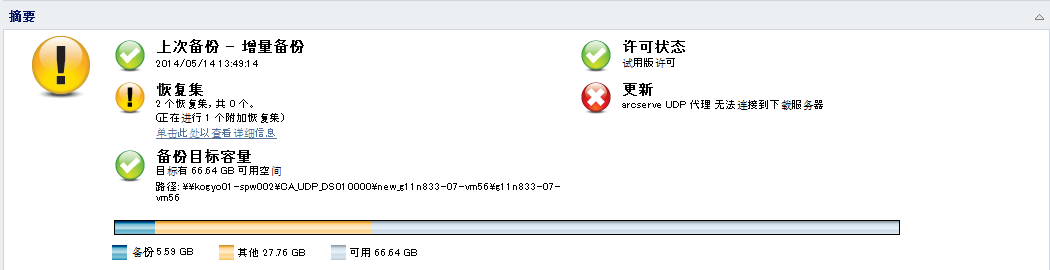
显示上次备份的日期和时间,以及备份状态。
根据指定的保留设置,显示监控服务器的恢复点或恢复集的数目。
如果根据恢复集指定了您的保留设置,那么状态摘要会显示已经保留的恢复集数目和正在进行的恢复集数目。 此外,单击恢复集下的链接显示恢复集详细信息对话框。 该对话框包含恢复集内容的详细信息。
注意:如果您选择标准作为备份数据格式,恢复集选项可用。 但是,如果选择高级作为备份数据格式,恢复集选项不可用。 有关恢复集的详细信息,请参阅联机帮助中的“指定保留设置”。
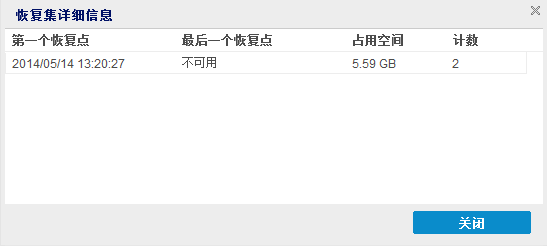
恢复集中第一个次备份的日期/时间。
恢复集中第后一次备份的日期/时间。 列出第一个/最后一个恢复点时间后,就可以确定恢复集的完成时间范围。
恢复集的总大小。 此数目可用于计算恢复集使用了多少磁盘空间。
属于相应恢复集的恢复点的数目。
显示备份目标上可用空间的量。 “目标容量”屏幕还指示用于备份的空间量、其他用途的空间量以及可用的空间量。
应当立即增加备份目标的可用空间量,或将目标更改到其他具有足够空间的位置。
注意:当备份目标的未使用空间量少于指定值时,您可以为其设置电子邮件报警通知。 有关设置此电子邮件报警通知的详细信息,请参阅联机帮助中的“指定电子邮件报警首选项”。
如果因为许可验证失败而导致备份失败,则会显示“许可失败”状态,指明导致失败的许可。
显示您的计算机的 Arcserve UDP 代理 (Windows) 更新状态。
您然后可以单击单击此处以安装更新来触发更新的安装。
有关配置更新排定的详细信息,请参阅联机帮助中的“指定更新首选项”。
注意:针对 Arcserve UDP 代理 (Windows) 发布的所有更新都是累积性的。 因此,每一更新还包括之前发布的所有更新,从而帮助确保您的计算机始终处于最新状态。
显示最后一次文件复制作业的日期和时间,以及文件复制作业的执行状态。
此外,上次文件复制状态指示器还显示文件复制作业在磁盘上释放的实际空间量。 如果您选择将“文件复制”移至不同的位置,而不是将“文件复制”复制到不同位置,则仅显示此保存空间的计算值。 此值基于从计算机移动到指定目标的备份的实际大小。 文件复制作业不将副本移动到不同位置,不节省任何空间。
注意:对于 Windows Server 2012 NTFS,显示的备份大小是重复数据消除非优化的大小。 如果将 Arcserve UDP 代理 (Windows) 备份目标配置为启用 Windows NTFS 重复数据消除,那么备份大小可能大于磁盘上的实际数据大小。
注意:如果将备份目标设置为数据存储,则此状态栏不显示。
|
版权所有 © 2015 Arcserve。
保留所有权利。
|
|